Como fazer backup manualmente do seu iPhone (em preparação para iOS 9)

Com o iOS 9 e o lançamento do novo modelo do iPhone 6 a algumas semanas de distância, agora nunca foi o melhor momento para fazer Certifique-se de que todos os dados armazenados no seu iPhone estejam salvaguardados e seguros. Em preparação para o grande lançamento, escrevemos um guia sobre como você pode obter contatos importantes, anotações, textos ou músicas copiados de seu dispositivo móvel para um disco rígido local ou uma conta vinculada do iCloud.
iCloud Backup
Relacionado: Como fazer com que Macs e dispositivos iOS trabalhem juntos continuamente com o Continuity
O primeiro método de fazer o backup de seu telefone é o método mais fácil de fazer backup do seu iPhone, mas ele também é mais demorado. mesmo tempo. Para começar, abra o seu iPhone e encontre o aplicativo Configurações.
Quando estiver em Configurações, role a tela para baixo para localizar a seção “iCloud”. Entre aqui, e você será saudado com uma tela parecida com essa.
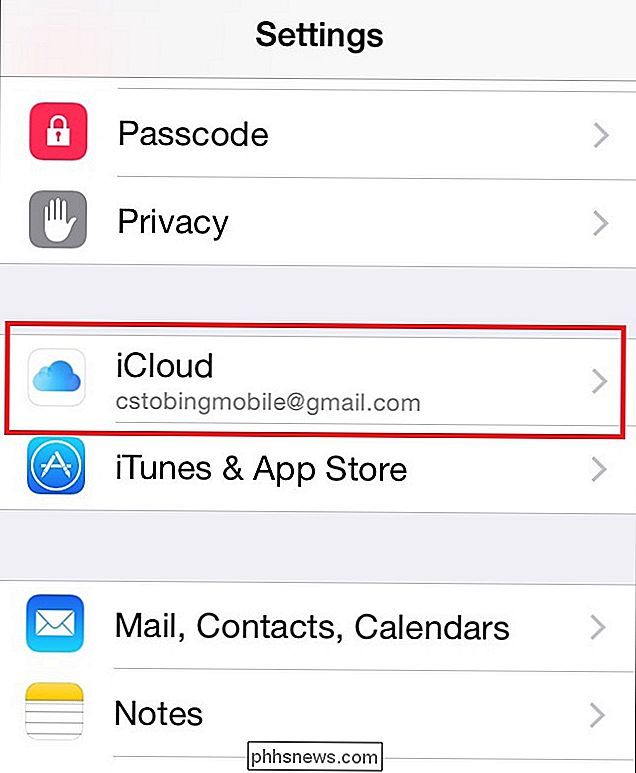
Aqui é onde todas as informações do iCloud são armazenadas, bem como todas as alternâncias para as quais as informações são salvas na sua conta da nuvem sempre que o telefone está conectado. Role para baixo e você verá outro botão chamado "iCloud Backup".

Se você já o tiver ativado, ele exibirá "On", como no exemplo acima. Caso contrário, toque em e você verá o seguinte menu:
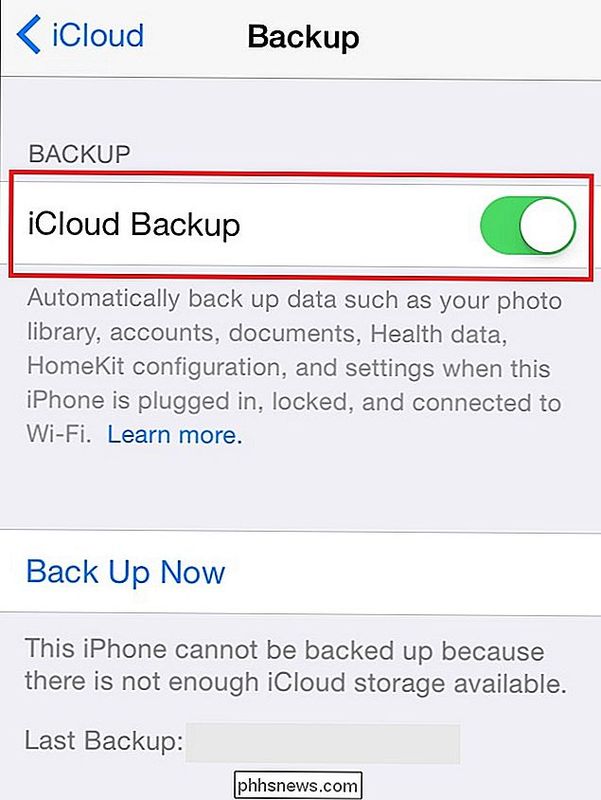
Este menu contém tanto a opção que controla se o seu iPhone faz backup ou não da conta do iCloud, como também a opção de iniciar manualmente um backup naquele momento. .
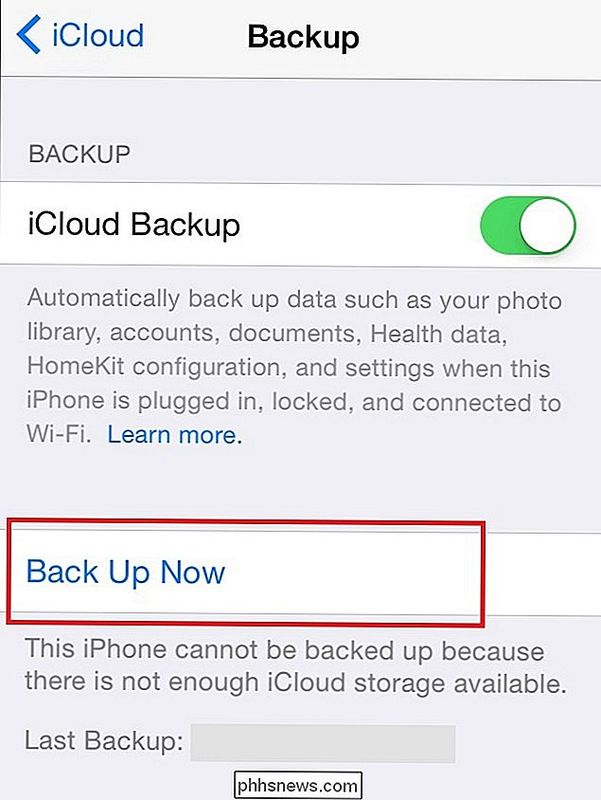
Contanto que você tenha espaço suficiente em sua conta, o processo será iniciado automaticamente assim que o botão for pressionado.
iTunes Backup
RELACIONADO: Como compartilhar sua biblioteca do iTunes com seu iPhone ou iPad
A próxima ferramenta de backup é um pouco mais confiável do que a primeira, e é especialmente boa para quem tem muitas fotos, vídeos ou aplicativos em seu iPhone, mas não há muito espaço disponível em seu iCloud. armazenamento. Como é o caso da maioria dos produtos da Apple, o processo de fazer backup dos seus dados no iTunes é bastante simples.
Primeiro, conecte o telefone ao computador no qual deseja manter a imagem do dispositivo. Certifique-se de verificar se o disco rígido que você está enviando já está com espaço suficiente liberado antes do backup ser iniciado, caso contrário você terá que começar tudo de novo com um novo local.
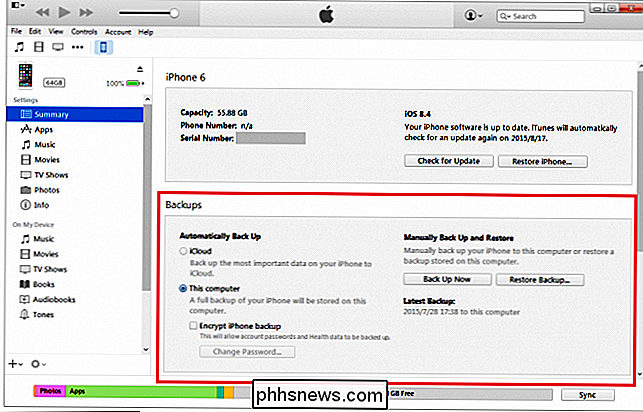
Depois de ter a tela inicial do dispositivo Abra, navegue até a caixa "Backup", vista abaixo.
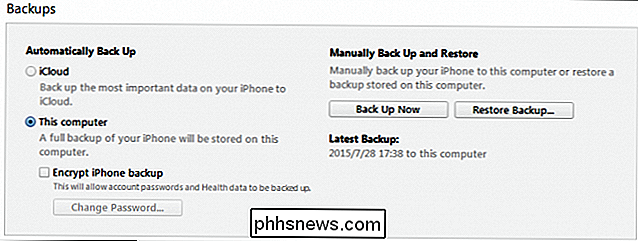
É aqui que você pode definir configurações como o modo como os backups locais são manipulados, se são enviados automaticamente para o iCloud ou se precisam ser enviados manualmente sempre que você fizer a conexão o seu dispositivo, e permite que você gerencie quaisquer backups que foram previamente armazenados na máquina antes.
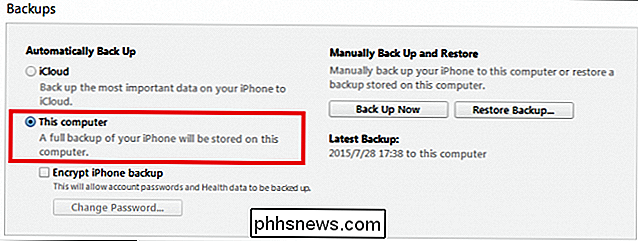
Para o propósito deste tutorial, vamos mostrar-lhe como fazer um backup manual, embora seja recomendado geralmente manter esse backup. definindo em automático apenas para ser seguro. Para criar manualmente um novo backup ou substituir o antigo, simplesmente clique no botão “Backup Now” e pronto!
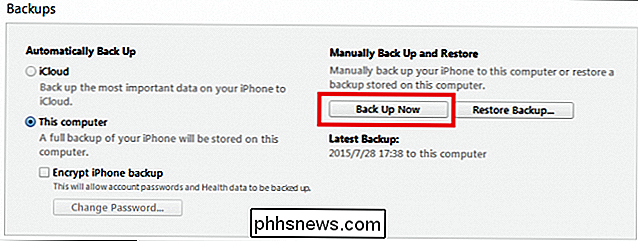
Dependendo de quanto espaço de armazenamento você ocupou no dispositivo e o grau de porta USB que você ' plugado, este processo pode levar de cinco minutos a uma hora.
Se você está cansado de manter os dados do seu iPhone armazenados em um computador que pode ser inseguro ou vulnerável a vírus, você pode escolher “ Criptografar backups do iPhone ”com uma senha. Isso fará com que o backup demore um pouco mais do que normalmente, mas vem com o benefício adicional de ter outra camada de segurança no topo para manter seus dados mais seguros.
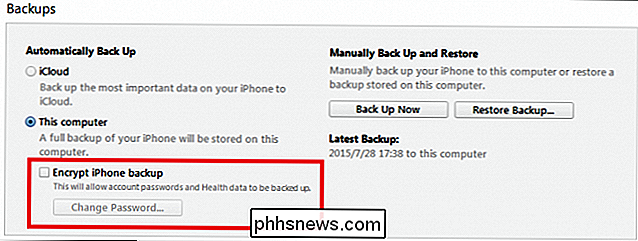
Lembre-se também de que, se você já tiver um arquivo antigo armazenado nesta máquina, o iPhone não fará backup de nenhum dado que ele reconheça como duplicado (fotos, músicas repetidas, etc.) e copiará somente os novos dados que foram adicionados desde o último backup.
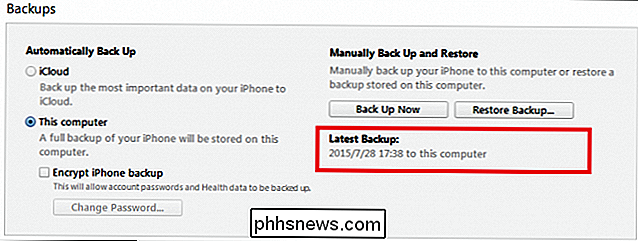
Fazer o backup do seu iPhone não é difícil, mas perder todos os dados durante a atualização para o iOS 9 com certeza é. Siga estes passos para ter certeza de que não importa o que aconteça quando o novo sistema operacional eventualmente cair, você estará totalmente preparado antes do tempo para quaisquer falhas ou erros que possam surgir.

Salvar arquivos do Microsoft Office no PC local em vez do OneDrive
Na versão desktop do Office e no Office 365, se você estiver logado usando sua conta da Microsoft, ele tentará salvar o arquivo na sua conta do OneDrive por padrão. Esse é um novo recurso que começou no Office 2013 e tem como objetivo ajudá-lo a mover seus documentos para a nuvem, para que você possa acessá-los de qualquer lugar e para que eles sejam salvos em backup com mais segurança.Eu acho q

Você deve usar as visualizações internas do Windows 10?
Ao alternar para as versões do Windows 10 do Insider Preview, você obterá as últimas alterações e recursos antes de outros usuários do Windows. No entanto, você também receberá novos bugs. Aqui está o que realmente é a execução de uma Insider Preview. Em geral, não recomendamos a troca para Insider Previews do Windows 10 em seu PC principal ou em qualquer PC do qual você dependa da estabilidade real.



